
PC에 연결하여 사용 중인 엑스박스 360 유선패드가 오래되고 약간의 쏠림증상이 있어 패드를 교체하게 된 후기를 작성한다. 정말 오랫동안 사용했군...
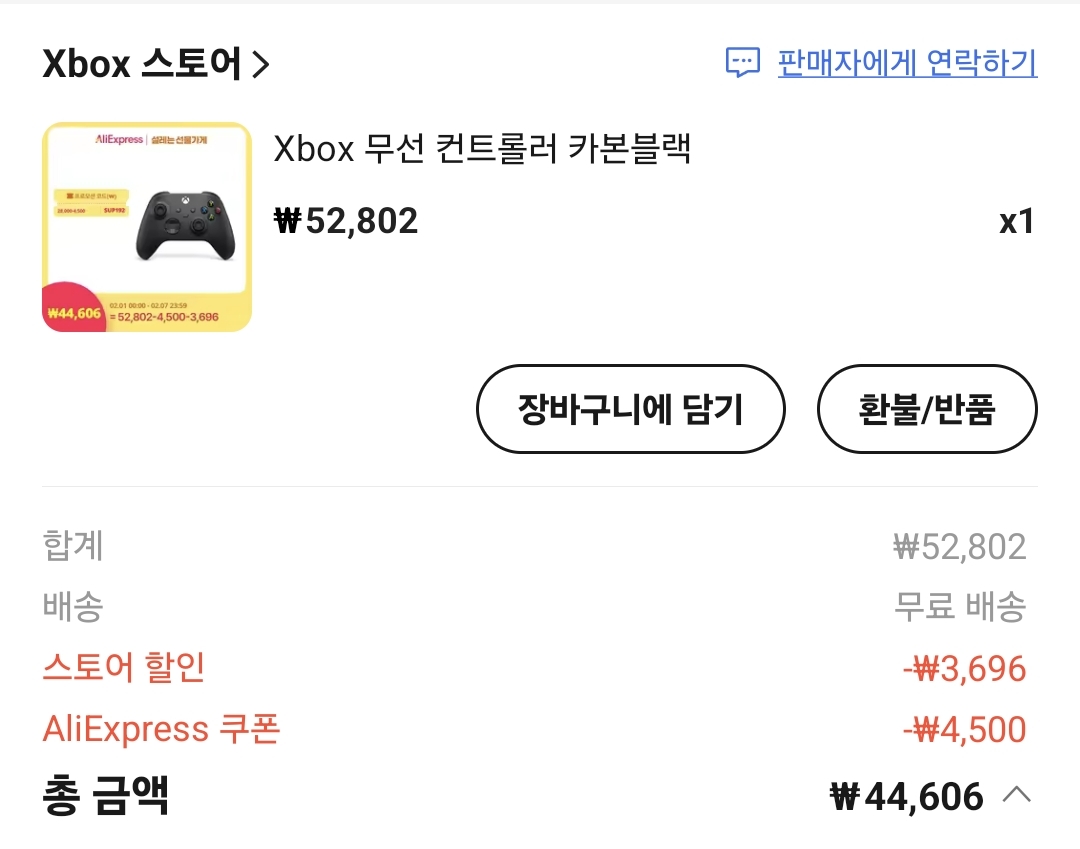
엑박패드 구매는 알리 익스프레스에서 구매를 진행했다. 동일한 정품패드인데 국내사이트 대비 가격이 저렴하고 세일 시 3만 원 후반 ~ 4만 원 중반대로 구입이 가능하다. 그리고 국내에서 발송되는 제품이라 배송기간도 짧다. 세일가격 44,606원으로 구매했다. 세일을 자주 하니 필요하다면 세일기간을 노려보길...
알리익스프레스로 구매 시 주의점은 동일한 디자인의 유사패드들과 혼동하지 않도록 주의가 필요하다. 꼭 마이크로소프트 정품으로 구매하길 추천한다.
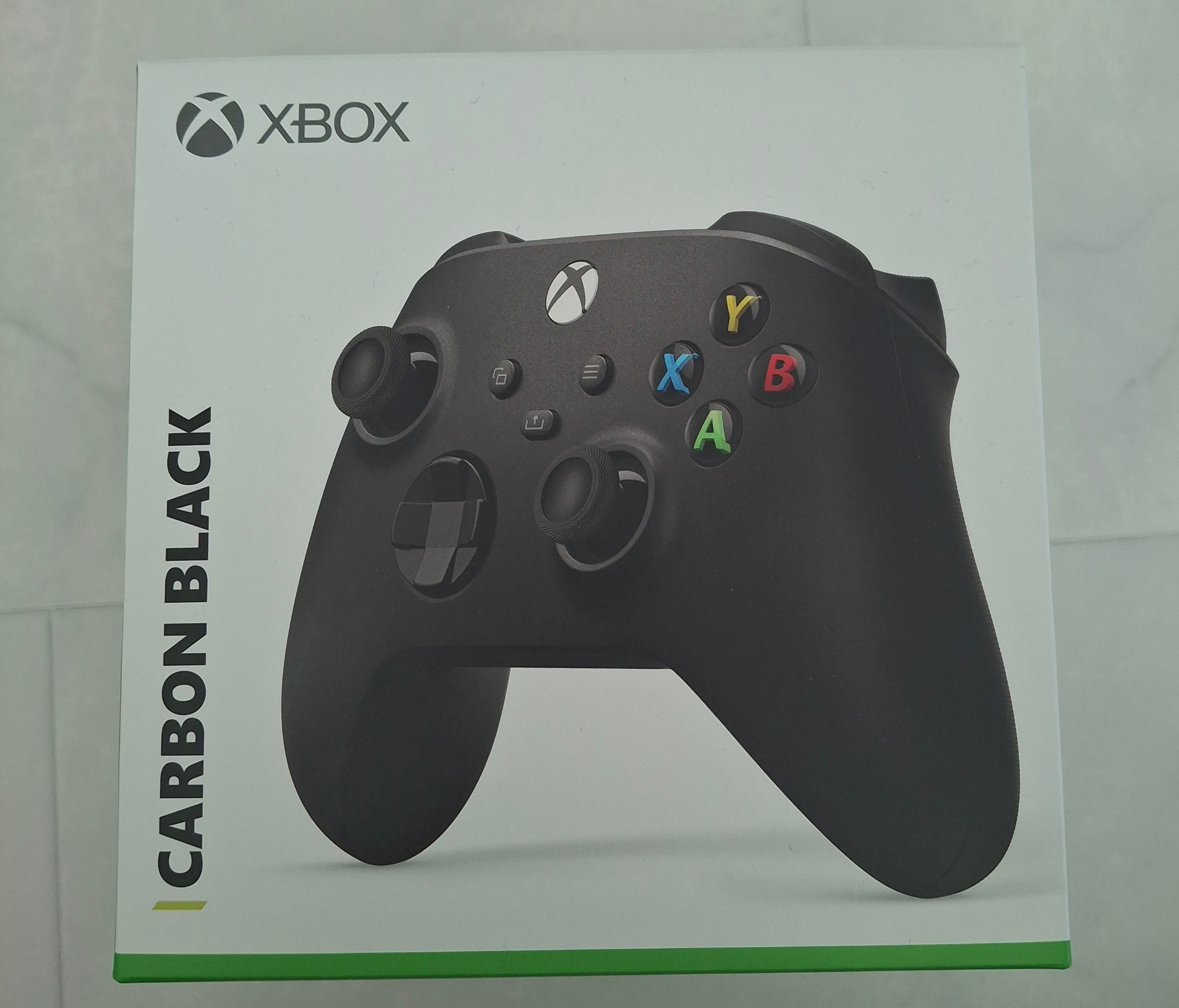


엑박패드 4세대 구성품은 패드, AA건전지 2개, 사용설명서로 정말 간단하다. 유선연결 케이블도 동봉되지 않다니... 아쉬운 부분이다.
엑스박스 4세대 패드는 3가지 연결방법이 있다.
1. 유선케이블 연결 사용
2. 블루투스 연결 무선 사용
3. 전용 리시버 연결 무선 사용
어떤 방법을 쓰든 PC에 연결하려면 추가비용이 발생한다. 그래서 패드의 가격이 저렴한 건가?
유선케이블은 기존의 PS5의 케이블로 연결하니 별도설정 없이 잘 작동이 되었다. 무선연결 사용도 해야 하기에 테스트를 진행했다.

무선연결은 블루투스나 엑박패드 전용리시버를 통해 연결 사용이 가능하다. 전용 리시버가 별도 설정 없이 쉽게 사용이 가능하고 게임 시 끊김 현상이 없다고 하는데 문제는 2만 원 중반대의 비용을 주고 구매를 해야 한다. 그리고 무선연결 시 배터리도 필요한데 패드 뒷면을 통해 AA건전지 2개 혹은 전용 배터리를 넣어 사용이 필요하다. 전용배터리가 충전도 되니 좋은데 역시나 별도로 구매해야 하며 약 3만 원의 비용이 발생한다.
결론적으로 엑스박스패드를 PC에서 무선으로 제대로 즐기기 위해선 패드, 전용리시버(약 2.5만 원), 전용 배터리(약 3만 원)가 필요하다. 비용으로 보면 패드가격포함 약 9만 원대가 되는 샘이다. 부담되는 가격이다.

무선연결은 저렴한 블루투스 동글로 테스트를 진행했다. 다이소에서 3,000원에 구매했다. 다이소는 정말 저렴한 가격에 필요한 물건을 구매할 수 있어 너무 편리한 듯하다. 구매한 동글을 컴퓨터에 연결만 하면 자동으로 장치가 설치된다.
물론 PC메인보드에 블루투스기능이 있다면 동글은 없어도 된다.

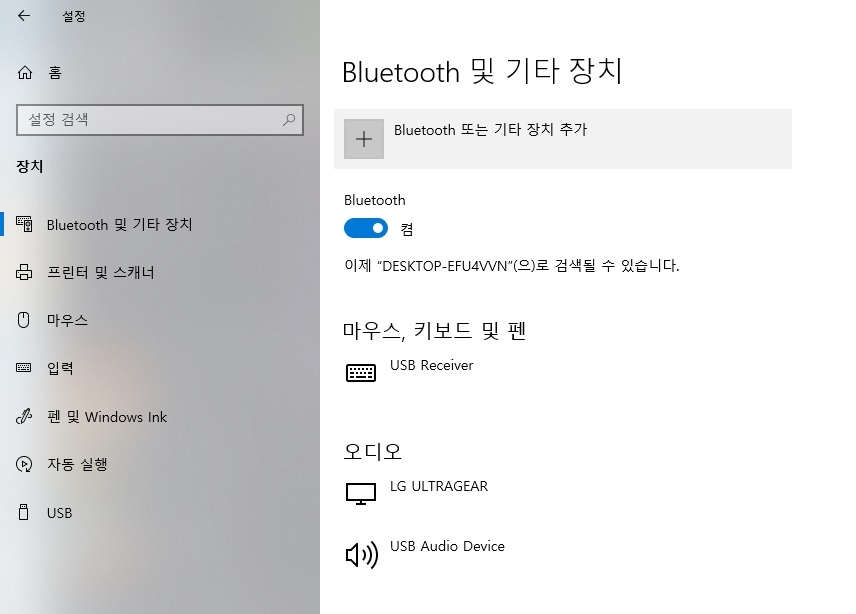
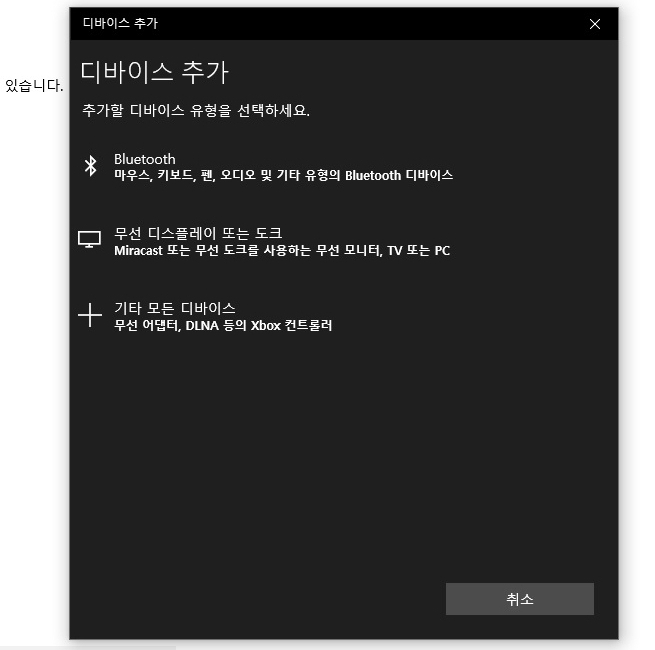
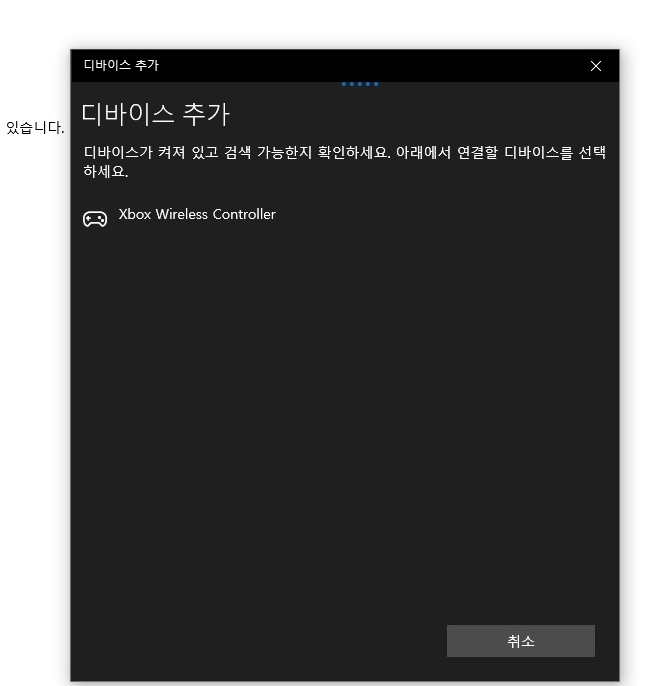
블루투스로 엑박패드를 연결하기 위해 PC에 설정으로 들어가 장치추가를 해야 한다. 추가방법은 간단하다.
장치추가 순서
1. 패드의 엑스박스 로고 전원 버튼 누르기
2. 블루투스 페어링 버튼 3초간 누르기 (엑스박스 로고 버튼이 깜박임)
3. PC 설정 > 장치 > Bluetooth 및 기타 장치 (Bluetooth 및 기타 장치 추가 클릭) > 디바이스 추가 (Bluetooh 클릭) > Xbox Wireless Controller 클릭
위의 순서대로 하게 되면 PC에 엑박패드가 추가되며 이용이 가능해진다.
다이소 동글로 연결해 보니 잘 작동이 된다. 끊김 문제가 없는지는 더사용해 봐야 할 것 같다.

엑스박스 패드의 장점은 스팀이나 PC게임패스등과 호환성이 좋기에 사용 시 편리하다. 가장 대중적인 패드이지 않을까 생각한다. 디자인이나 사용감 역시 좋다.
반면 무선을 제대로 즐기기 위해필요한 배터리나 리시버등을 별도구매해야 하는 부분은 아쉽다. 그래서 패드의 가격이 저렴한 건가? 개인적으론 아쉽다.
쏠림 없이 오래오래 쓸 수 있기를 기대한다.
'구매후기' 카테고리의 다른 글
| KT M모바일 알뜰폰 셀프개통 후기 (CU 편의점 바로 유심 사용) (0) | 2025.03.09 |
|---|---|
| ipTIME AX3000M 공유기 구매 후기 (1) | 2024.12.27 |
| 프리플로우 조립컴퓨터 구매후기 (ULTRA GAMING F5 G6TI) (1) | 2024.11.30 |
| 갤럭시 A35 자급제 구매후기 (0) | 2024.06.27 |
| LG코드제로 오브제컬렉션 무선청소기 구매후기 (AU9202WD) (1) | 2024.06.09 |




댓글